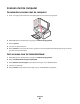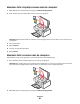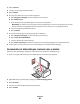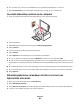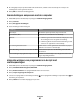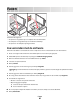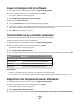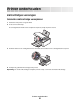Operation Manual
Faxen ontvangen met de software
1 Dubbelklik op het bureaublad op het pictogram Lexmark Imaging Studio.
2 Klik in het linkerdeelvenster van het welkomstvenster op Faxen.
Fax Solutions Software wordt weergegeven.
3 Klik op Hulpmiddelen Voorkeuren en instellingen.
4 Klik op de tab Faxen ontvangen.
5 Selecteer Automatisch in het gedeelte Binnenkomende gesprekken.
6 Selecteer een instelling in de keuzelijst Aantal belsignalen voordat de fax overneemt om het aantal keren in te
stellen dat de telefoon overgaat voordat de printer automatisch faxen ontvangt.
7 Klik op OK om de instellingen op te slaan.
Telefoonboek op de computer gebruiken
Adresboeken in uw besturingssysteem worden weergegeven als telefoonboeken.
U opent als volgt een item in het menu Telefoonboek:
1 Dubbelklik op het bureaublad op het pictogram Lexmark Imaging Studio.
2 Klik in het linkerdeelvenster van het welkomstvenster op Faxen.
Fax Solutions Software wordt weergegeven.
3 Klik op Hulpmiddelen Telefoonboek.
4 Als u het telefoonboek wilt aanpassen, selecteert u een optie, geeft u de nieuwe informatie op en klikt u op OK.
Optie Handeling
Nieuwe contactpersoon Een nieuwe vermelding in het telefoonboek maken.
Nieuwe groep Een nieuwe groep maken in het telefoonboek.
Bewerken Een item in het telefoonboek bewerken.
Verwijderen Een item uit het telefoonboek verwijderen.
Opmerkingen:
• U kunt een telefoonkaartnummer opnemen als onderdeel van het faxnummer.
• Een faxnummer kan uit maximaal 64 cijfers, komma's, punten en/of de volgende symbolen bestaan: * # + - ( ).
Rapporten met faxgebeurtenissen afdrukken
1 Dubbelklik op het bureaublad op het pictogram Lexmark Imaging Studio.
2 Klik in het linkerdeelvenster van het welkomstvenster op Faxen.
Fax Solutions Software wordt weergegeven.
3 Klik op Hulpmiddelen Rapport maken.
4 Selecteer in de keuzelijst Weergeven Verzonden en uitgaande faxen, Ontvangen of Binnenkomende faxen.
Faxen
47